日本へ配送可! KITHオンライン・通販での買い方

「KITHのオンラインショップで初心者でもわかる入力方法を記事にしてもらえませんか?」とのお問い合わせを頂いたので、購入方法を手順を追って説明していきたいと思います。
海外通販だと特に住所や決済等の入力面が不安だと思うので、この記事を参考に挑戦してみてください^^
パソコンからの購入方法を説明しますが、スマホからでも手順はほとんど同じです!
■実際に購入した時のレポはこちら
KITHのTシャツのサイズ感・発送について
■KITHロサンゼルスの紹介記事はこちら
2018年オープン!ロサンゼルスのKITHに行ってきた!
会員登録をしないで購入する方法
■KITH オンラインサイト
https://kith.com/
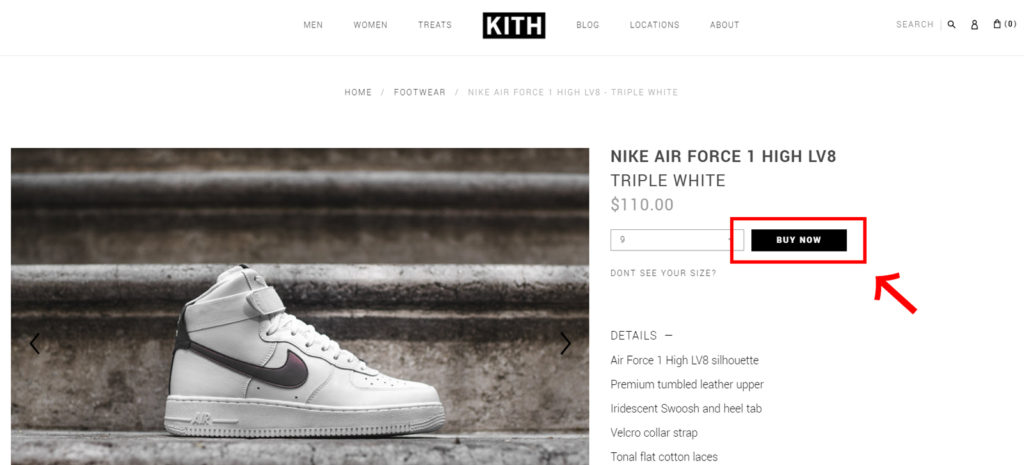
購入したい商品のページで「BUY NOW」をクリック。
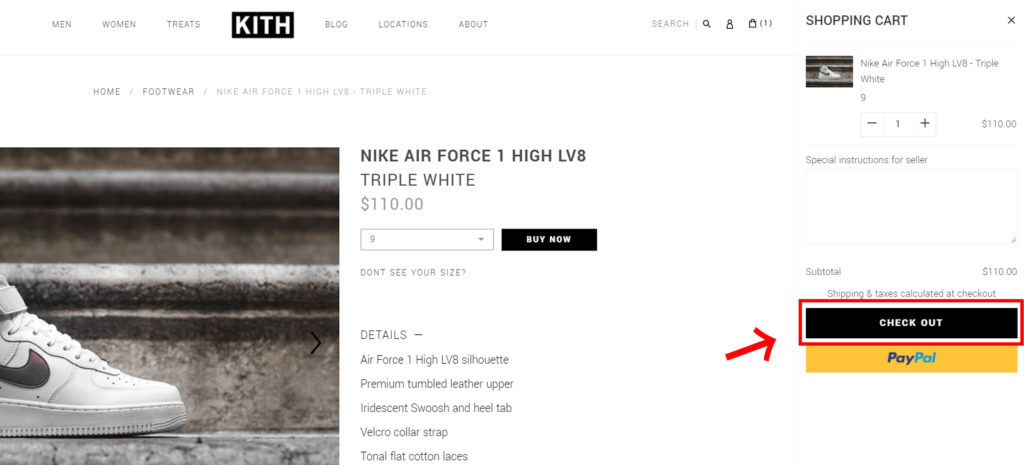
右側にショッピングカートの枠が出現するので「CHECK OUT」をクリック。
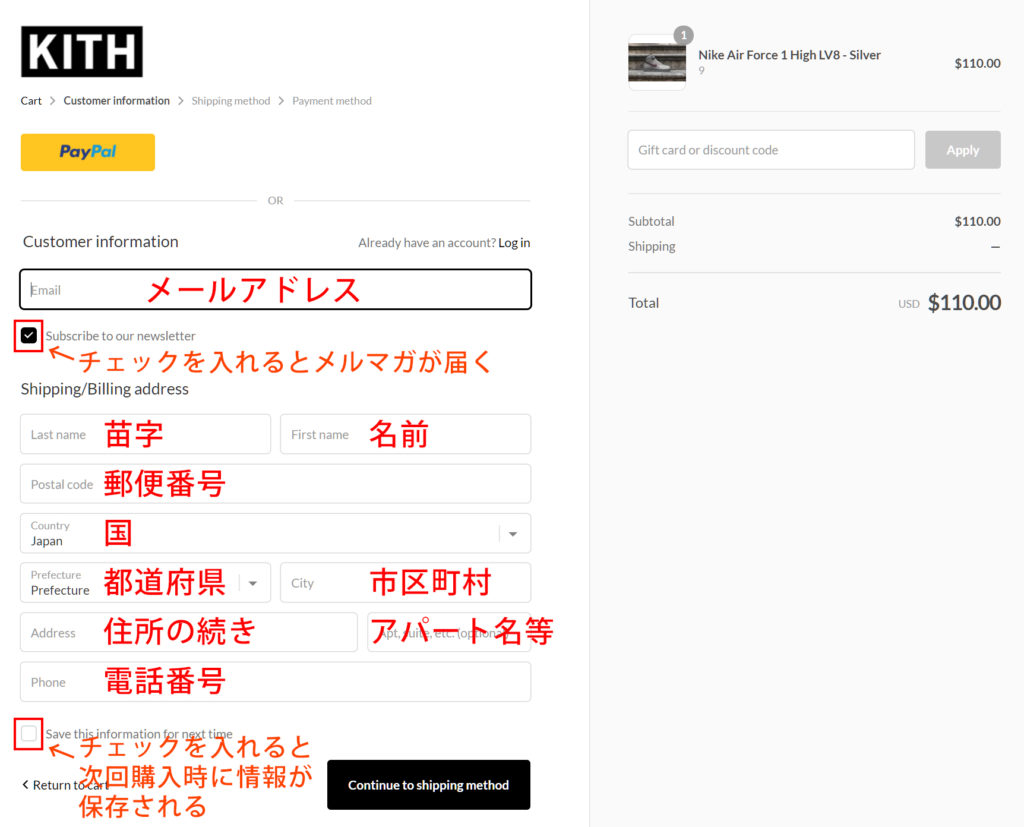
購入者の情報入力画面になるので上記を参考に入力。
例えば
〒151-0064
東京都渋谷区上原1-1 上原アパート101号室
という住所なら下図のようになります。
電話番号は海外通販等で入力する際は最初の0を+81に変更します。
090-xxxx-xxxxなら+81 90-xxxx-xxxxと入力します。
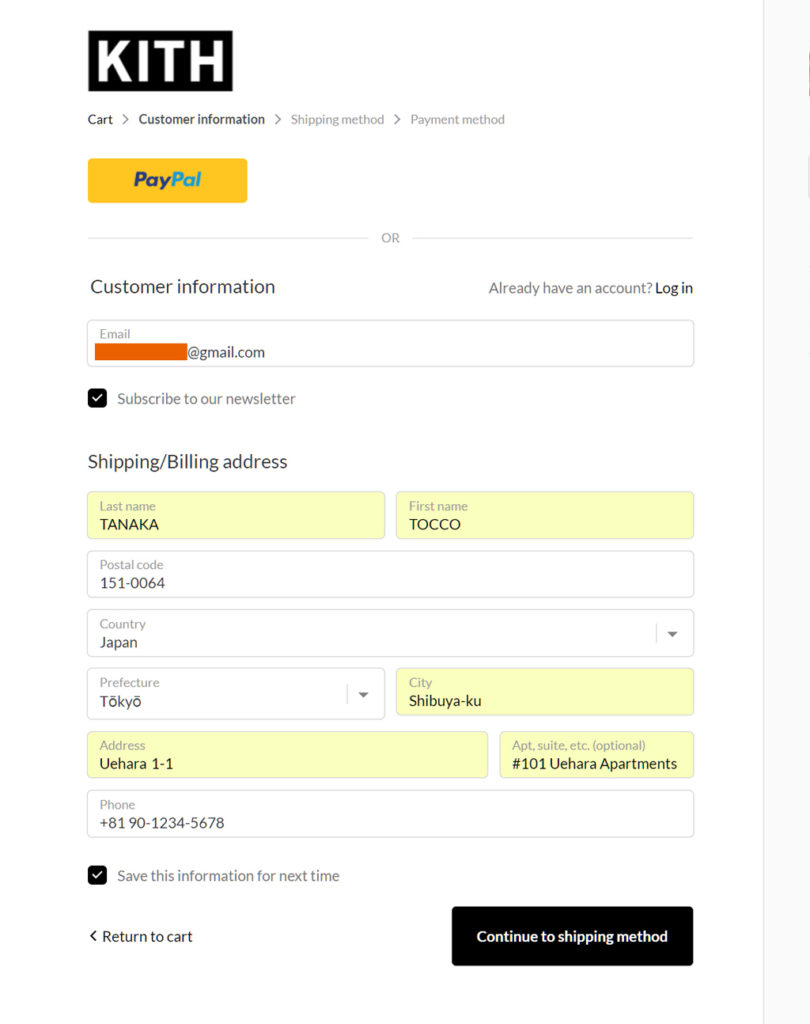
入力したら「Continue to shipping method」をクリック。
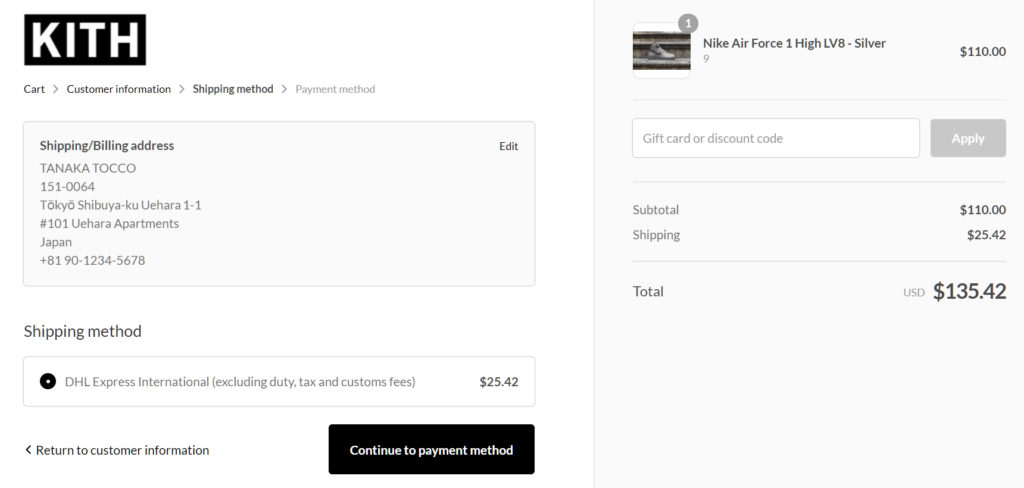
このような画面になり、送料が算出されます。
「Continue to payment method」をクリックしカード情報の登録へ進みます。
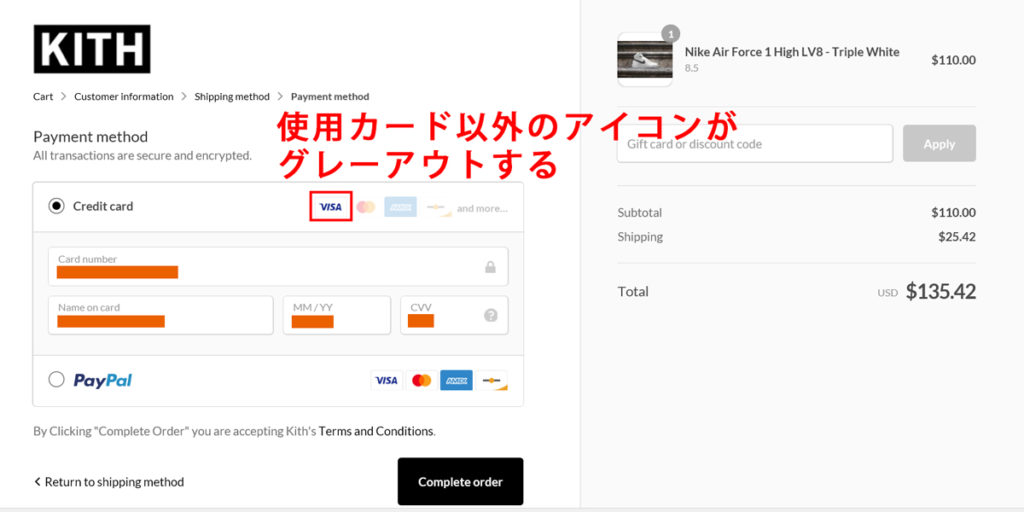
カード番号を入力していくと、番号でカード会社を識別しアイコンが反応します。
各項目を入力して、最後にComplete orderをクリックすれば注文完了!
*
JCBのカードは使用できない可能性があるので注意!
JCBのカード番号を入力しても↓のようにアイコンの反応が無く、「Complete order」をクリックしてもエラーになってしまいました。
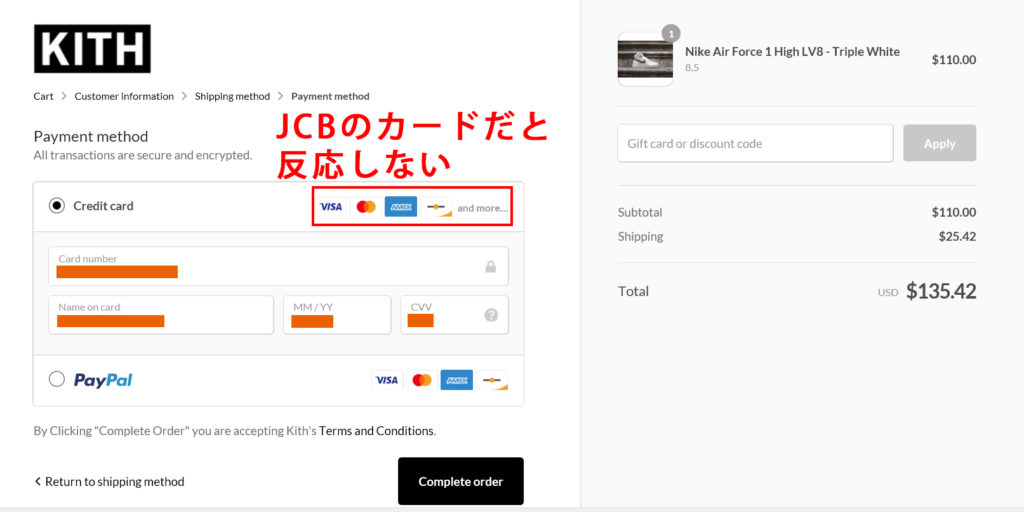
この場合、PayPalでJCBのカードを登録してPayPalでの支払いを選択すると決済が出来ました。
***
続いて、会員登録をする場合の手順です。
会員登録をして購入する方法
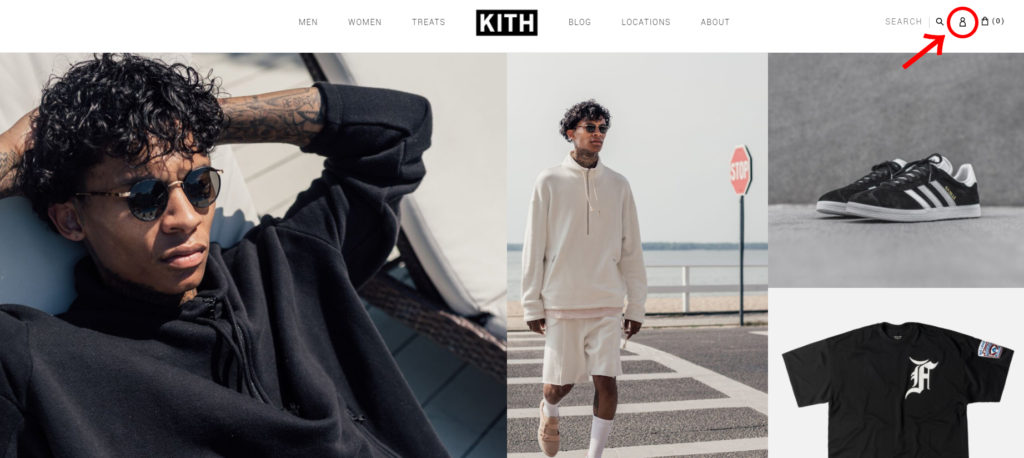
トップページ右上にある人の形のアイコンをクリック。
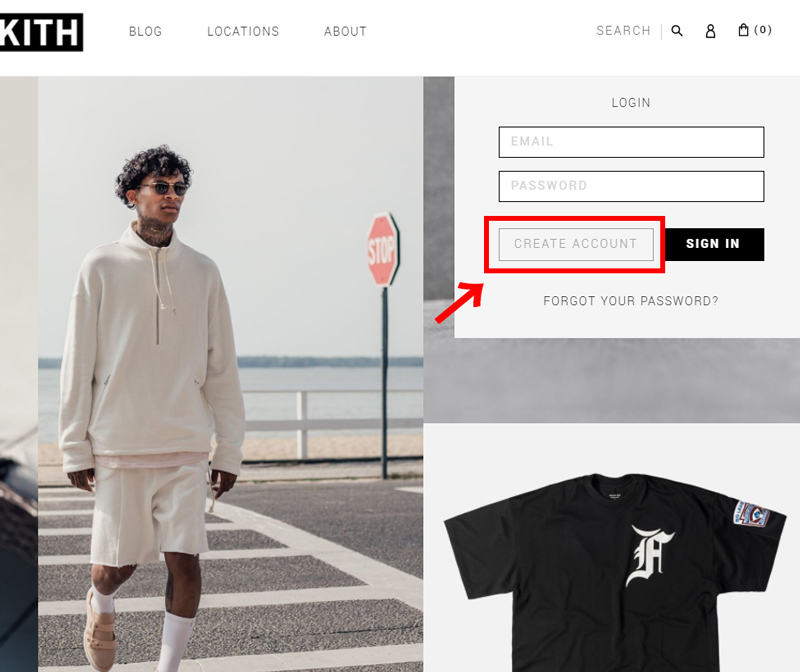
ログイン/新規会員登録の枠が出てくるので、「CREATE ACCOUNT」をクリック。
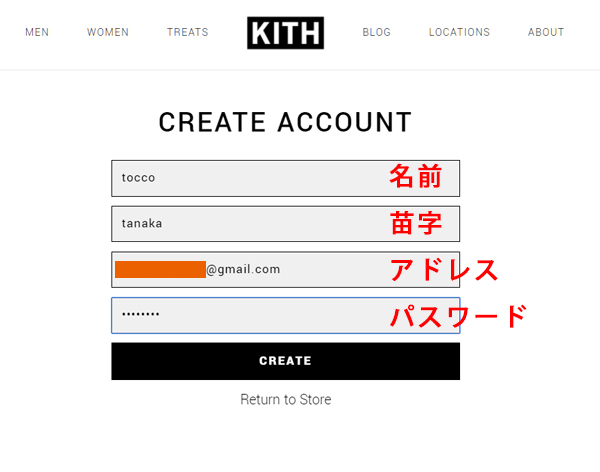
上から「名前」「苗字」「メールアドレス」「パスワード」を入力。
入力したアドレス宛に「Customer account confirmation」というタイトルのメールが届き、会員登録完了。
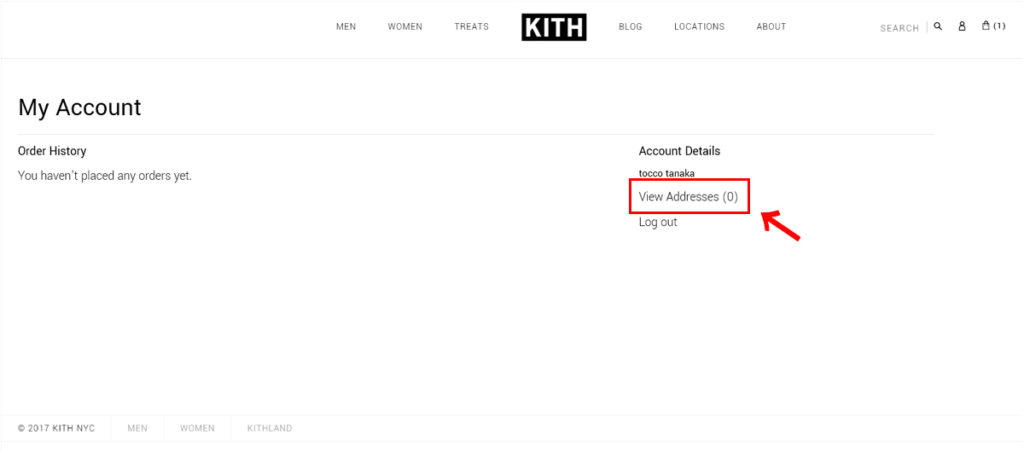
再度トップページ右上の人型アイコンを押すと、マイアカウントページへ飛ぶので「View Adresses」をクリック。
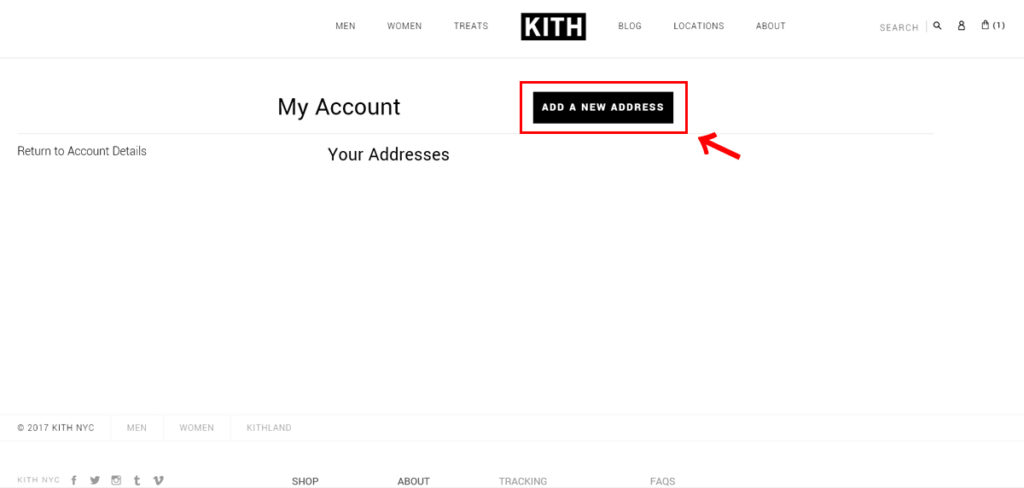
上の画面になったら「ADD A NEW ADDRESS」をクリック。
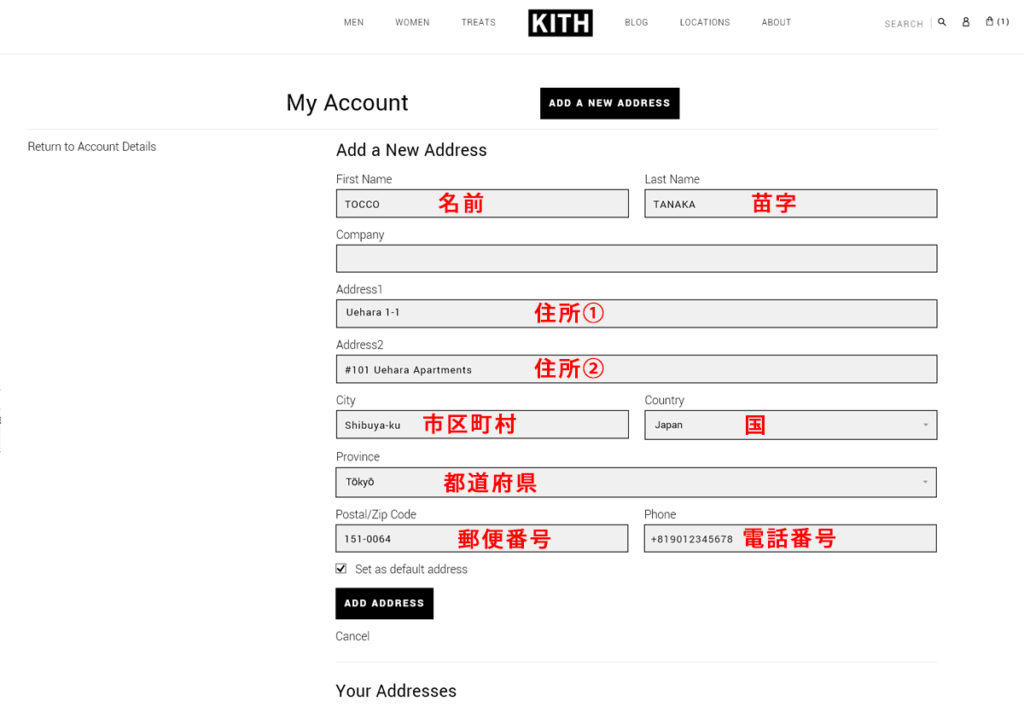
上記を参考に入力。
入力したら「set as default address」にチェックを入れて「ADD ADDRESS」をクリック。
ここからは会員登録をしないで購入する方法と同じように、購入したい商品をカートに入れ決済情報などを入力していけばOKです。
***
サイズ選びに迷ったら
海外規格なのでもちろん日本サイズより大きめなんですが、特に肩幅が大きいです。
実際に届いたSサイズのTシャツを測ってみたのでご参考に。
KITHのTシャツのサイズ感・発送について
おわりに
KITHのオンラインサイトでは会員登録をしなくても購入することが可能ですが、登録をしておいた方が次回以降のお買い物も何かとスムーズです。
初回はパソコン、次回はスマホから…と別のデバイスから購入する際にも手間が省けますし、購入履歴などもサイト内で簡単に確認でるので登録することをおすすめします。
細かく説明したので難しく感じるかもしれませんが、内容をしっかり確認しながら入力していけば国内の通販と変わりなくお買い物できるはずです^^




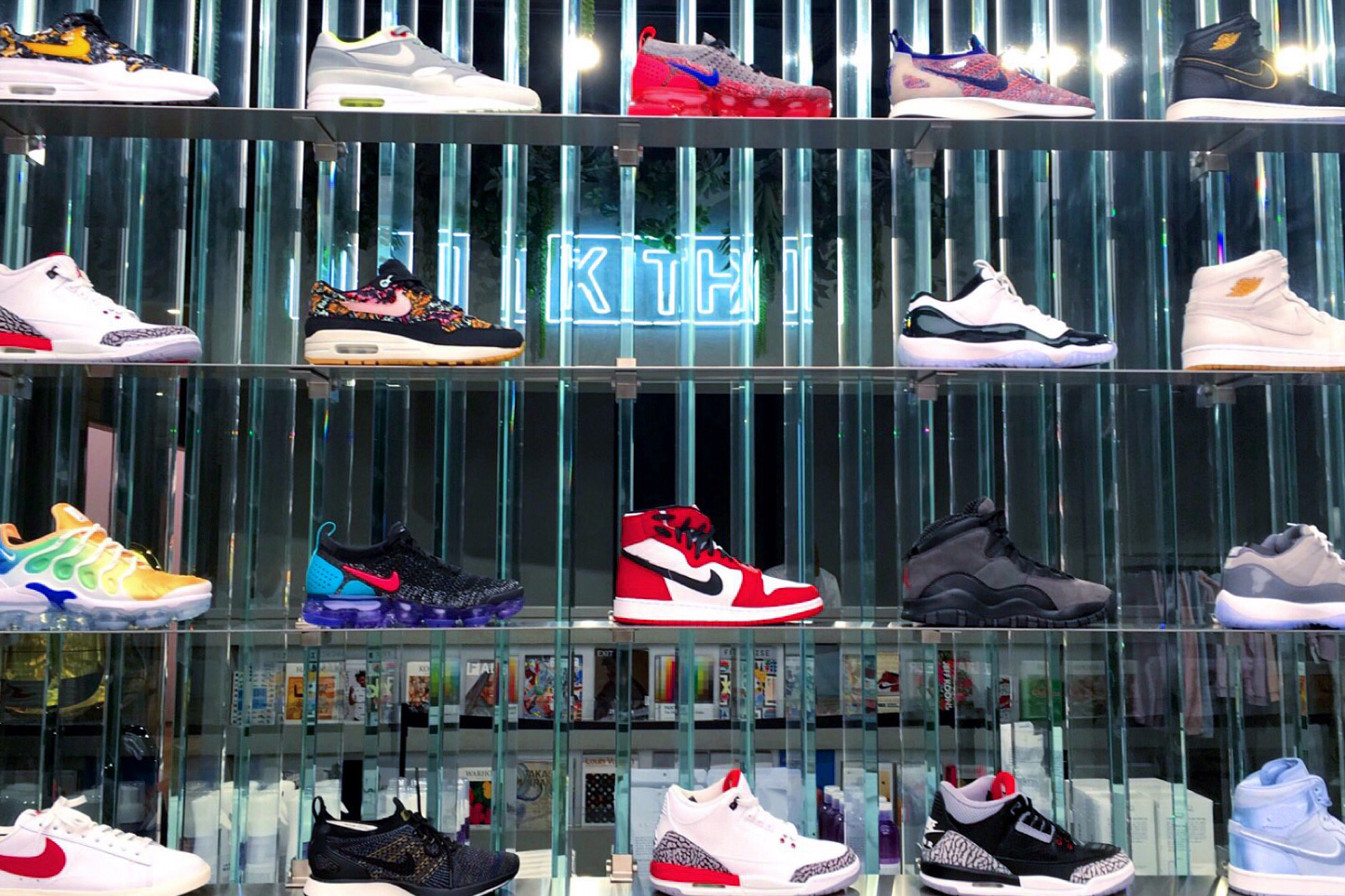









ディスカッション
ピンバック & トラックバック一覧
[…] 日本へ配送可! KITHオンライン・通販での買い方 […]